Windows 11 Updates zurücksetzen: Anleitung zum Deinstallieren
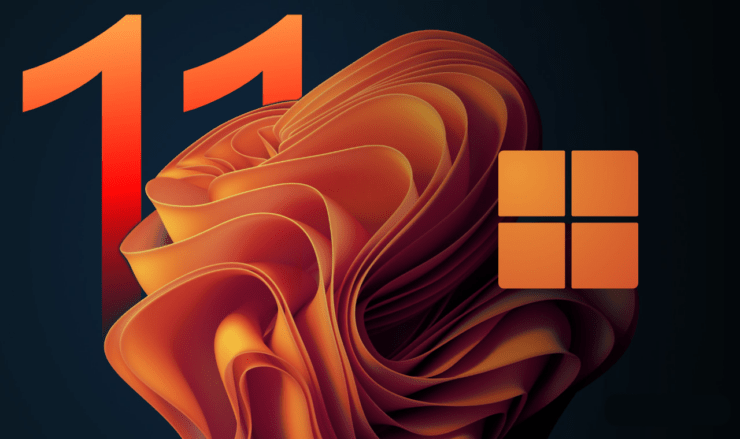
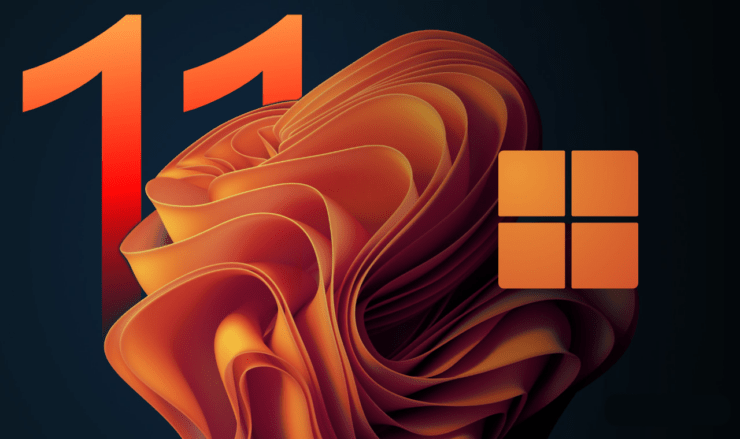
Windows 11 erhält regelmäßig Updates von Microsoft zur Verbesserung von Sicherheit und Stabilität. Nicht jede Aktualisierung verläuft immer reibungslos. In einigen Fällen können Updates Kompatibilitätsprobleme, Leistungsabfall oder Startfehler verursachen. Glücklicherweise stellt Windows 11 mehrere Methoden bereit, um ein fehlerhaftes Update rückgängig zu machen.
Wichtig: Erstelle wenn möglich vor einer Deinstallation ein Backup Ihrer wichtigen Daten oder einen Wiederherstellungspunkt. Bei Feature-Updates (große Versionssprünge) sollten Sie zusätzlich prüfen, ob ein Rollback auf die vorherige Windows-Version verfügbar ist.
Schnellübersicht der Methoden
- Deinstallation über die Einstellungen (Windows Update → Updateverlauf → Updates deinstallieren)
- Deinstallation per Eingabeaufforderung (WMIC + WUSA)
- Deinstallation im Windows-Wiederherstellungsumgebung (WinRE)
- Deinstallation über die Systemsteuerung (Programme und Features → Installierte Updates anzeigen)
- Alternative Ansätze: Systemwiederherstellung, Abbildwiederherstellung, Treiber-Rollback
1. Deinstallation über die Windows-Einstellungen
Die Einstellungen bieten die benutzerfreundlichste Methode, um zuletzt installierte Updates zu finden und zu entfernen.
Schritte:
- Rechtsklicke auf das Startsymbol und wähle Einstellungen.
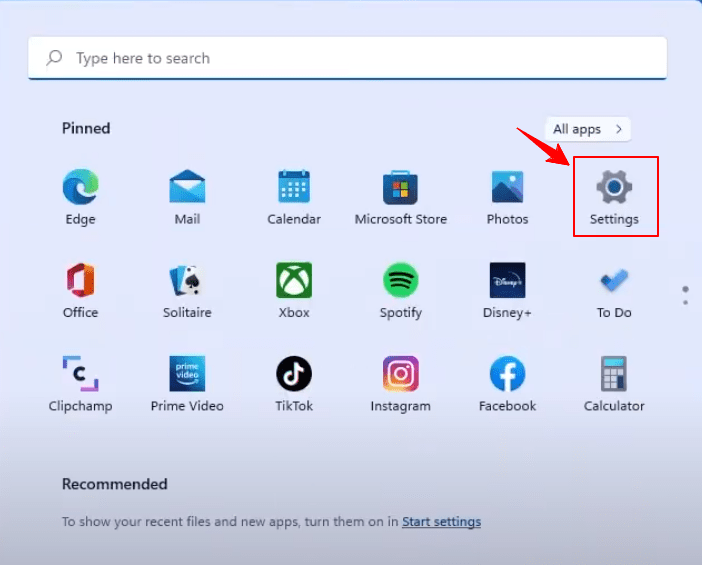
- Navigiere links zu Windows Update.
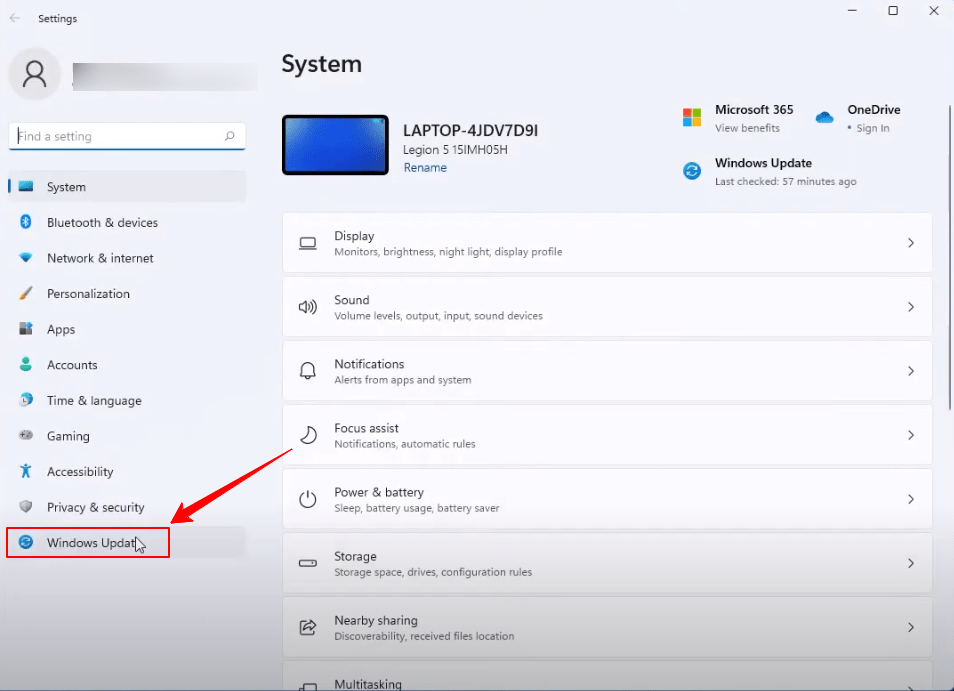
- Öffne Updateverlauf.
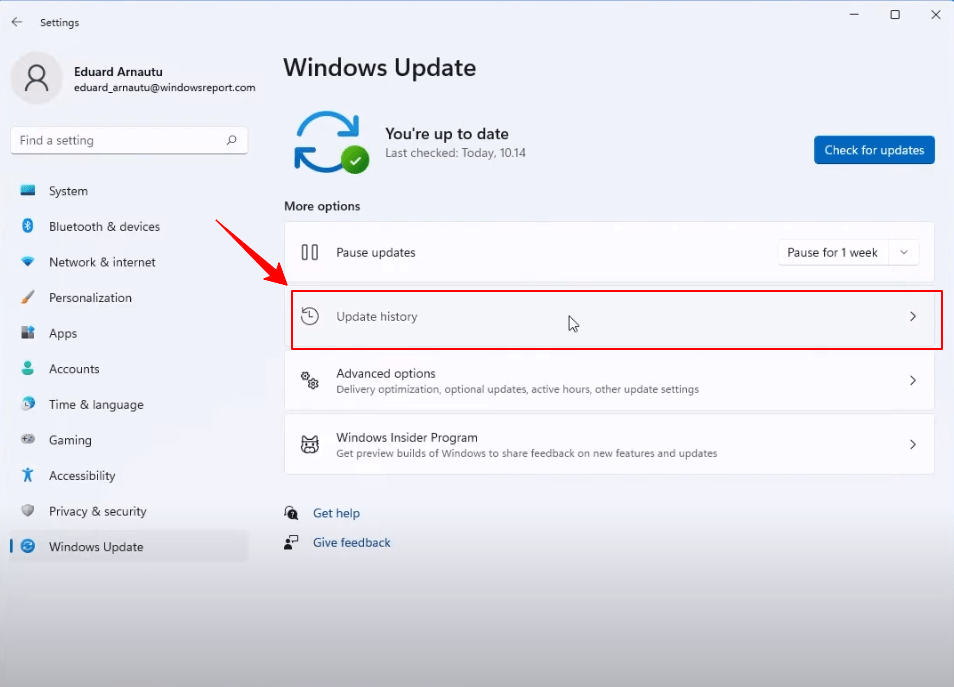
- Unter “Zugehörige Einstellungen” klicke auf Updates deinstallieren.
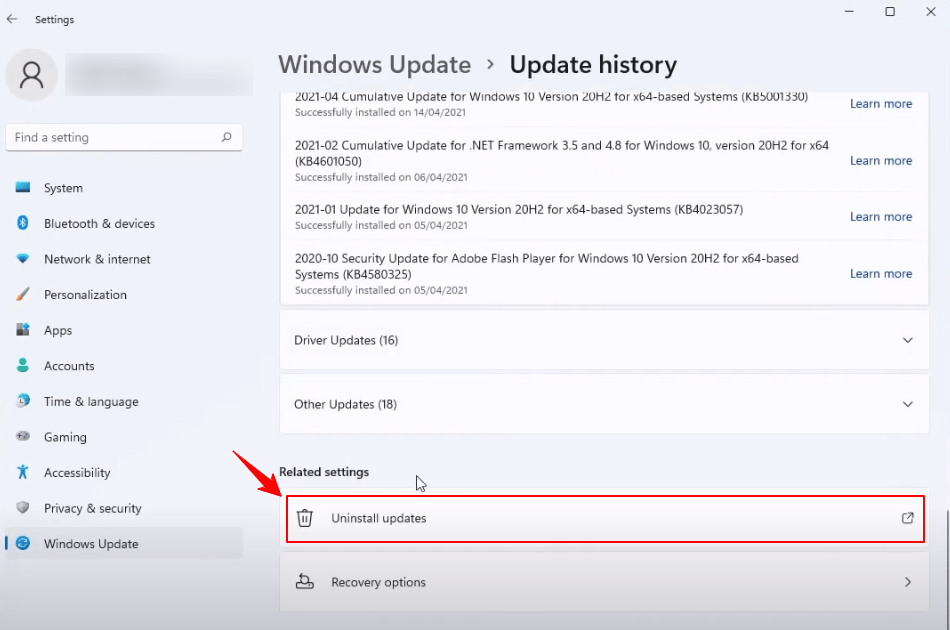
- Wähle das Update aus der Liste und klicke oben auf Deinstallieren. Bestätige mit Ja.
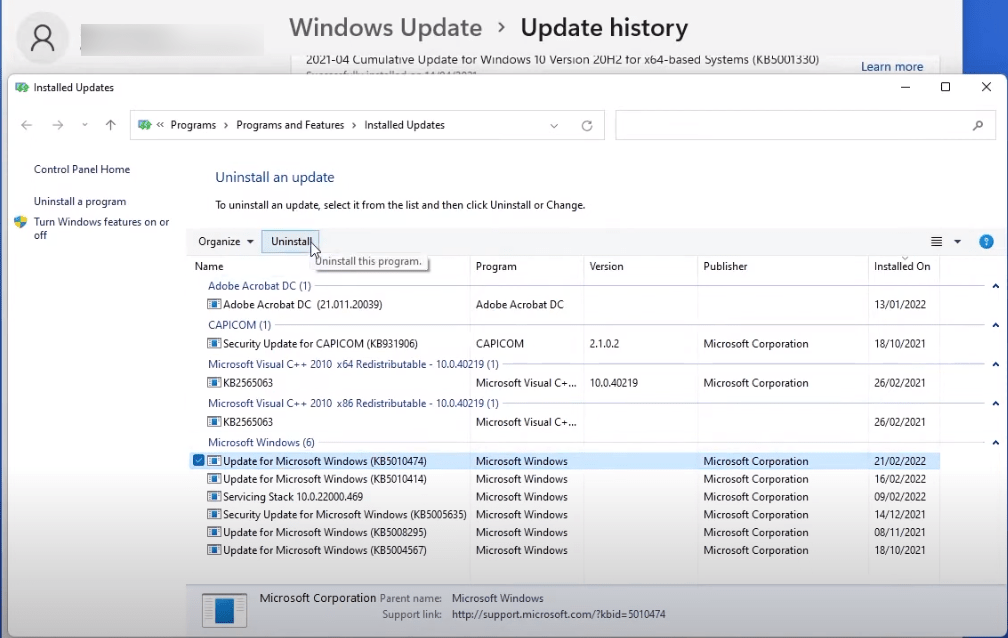
Hinweis: Diese Ansicht listet sowohl Qualitäts-Updates (KB-Pakete) als auch Feature-Updates auf. Feature-Updates sind größere Versionsaktualisierungen und können spezielle Rollback-Schritte erfordern.
2. Deinstallation per Eingabeaufforderung
Für Administratoren und erfahrene Anwender ist die Kommandozeile ein schneller Weg, eine installierte KB-Nummer zu identifizieren und zu entfernen.
Schritte:
- Suche in der Taskleiste nach Eingabeaufforderung, führe sie als Administrator aus.
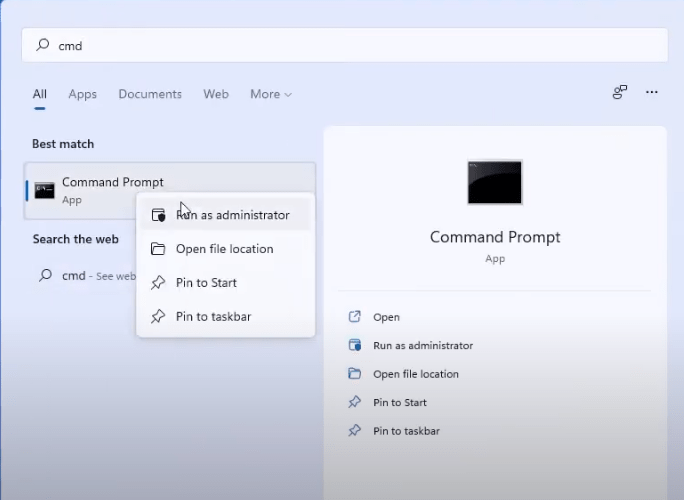
- Zeige die Update-Historie mit folgendem Befehl an:
wmic qfe list brief /format:table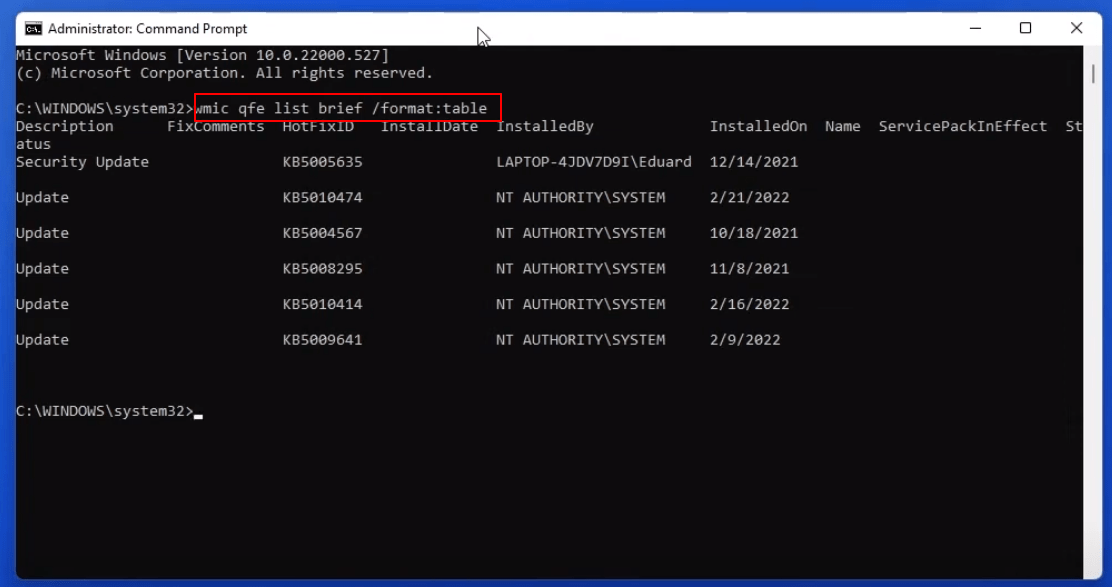
Notiere die KB-Nummer (z. B. KB500xxx) des zu entfernenden Updates.
Entferne das Update mit WUSA:
wusa /uninstall /kb:numberErsetze number durch die tatsächliche KB-Nummer.
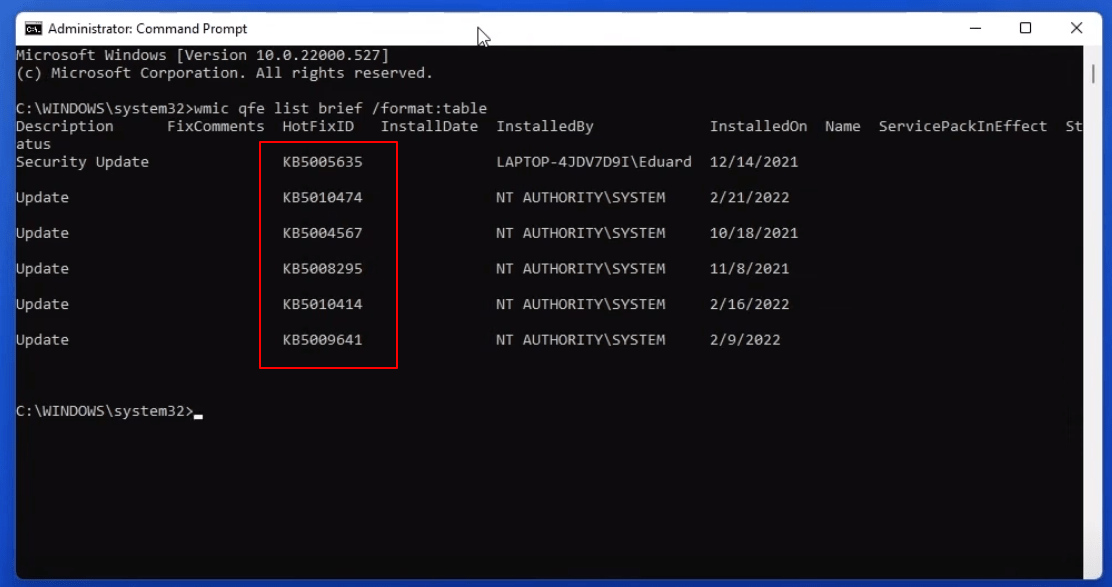
- Bestätige im Dialog “Windows Update Standalone Installer” mit Ja. Warte, bis der Vorgang abgeschlossen ist.
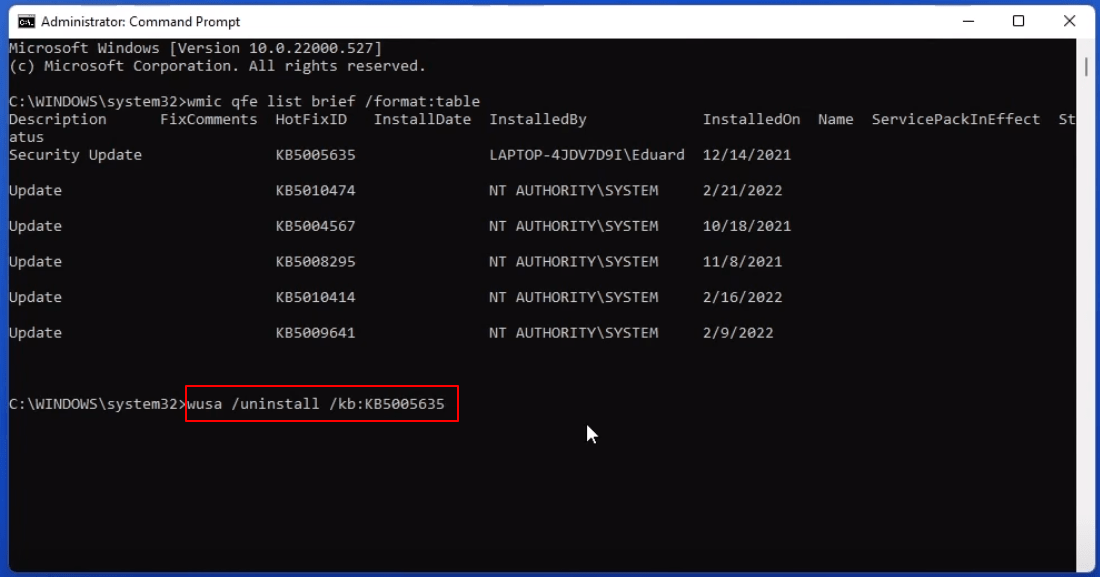
Wichtig: Einige Updates lassen sich nicht per WUSA deinstallieren, wenn sie Teil eines größeren Feature-Updates sind.
3. Deinstallation über die Windows-Wiederherstellungsumgebung (WinRE)
Wenn Windows beim Start hängen bleibt oder instabil ist, hilft die Wiederherstellungsumgebung (WinRE). Dort kann man Updates entfernen, ohne Windows normal zu starten.
Schritte:
Starte das Gerät neu und halte beim Neustart die linke Shift-Taste gedrückt, bis das Menü “Option auswählen” erscheint.
Wähle Problembehandlung.
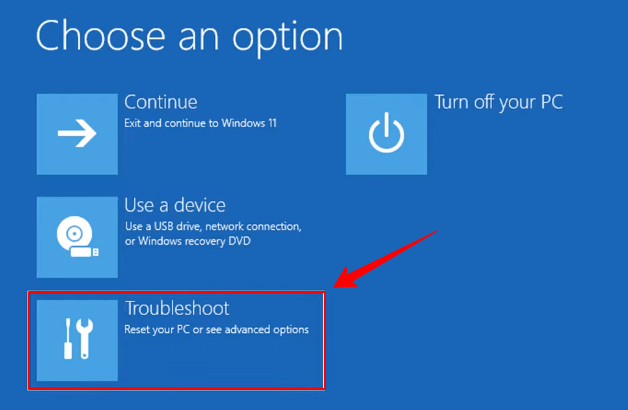
- Gehe zu Erweiterte Optionen.
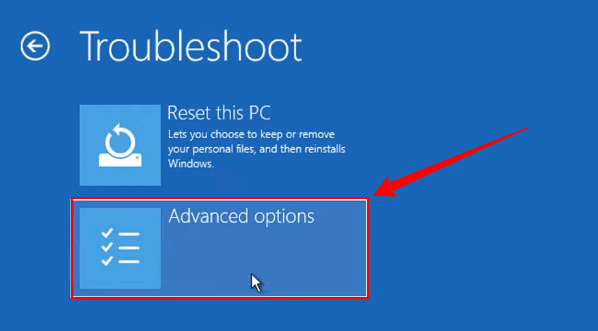
- Wähle Updates deinstallieren.
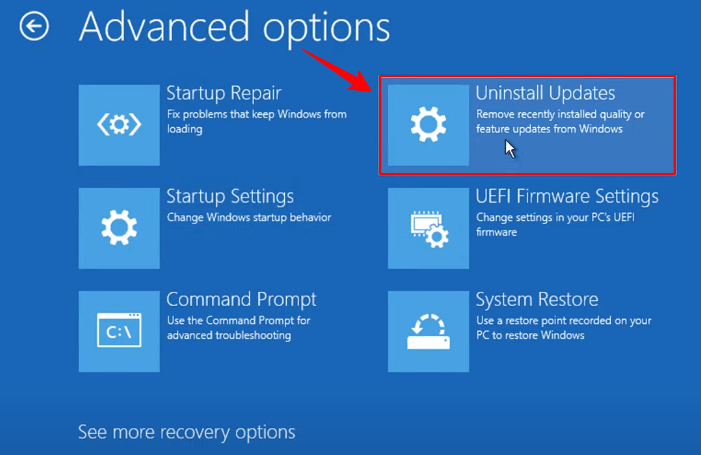
- Entscheide zwischen “Neueste Qualitätsupdates deinstallieren” und “Neueste Funktionsupdates deinstallieren”.
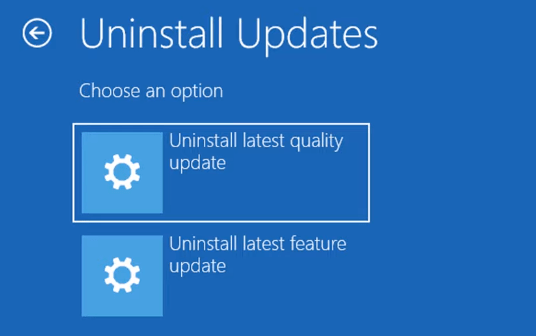
- Folge den Anweisungen, gib gegebenenfalls dein Kennwort ein und bestätige die Auswahl. Nach der Deinstallation sollte Windows wieder starten.
Wann WinRE nutzen: wenn das System nicht normal bootet oder wenn die Einstellungen/Programme nicht erreichbar sind.
4. Deinstallation über die Systemsteuerung
Die klassische Systemsteuerung bietet weiterhin eine Ansicht für installierte Updates.
Schritte:
- Drücke Windows-Taste + R, gib control ein und drücke Enter.
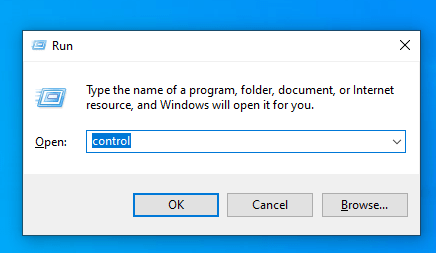
- Stelle oben rechts die Ansicht auf Große Symbole und öffne Programme und Features.
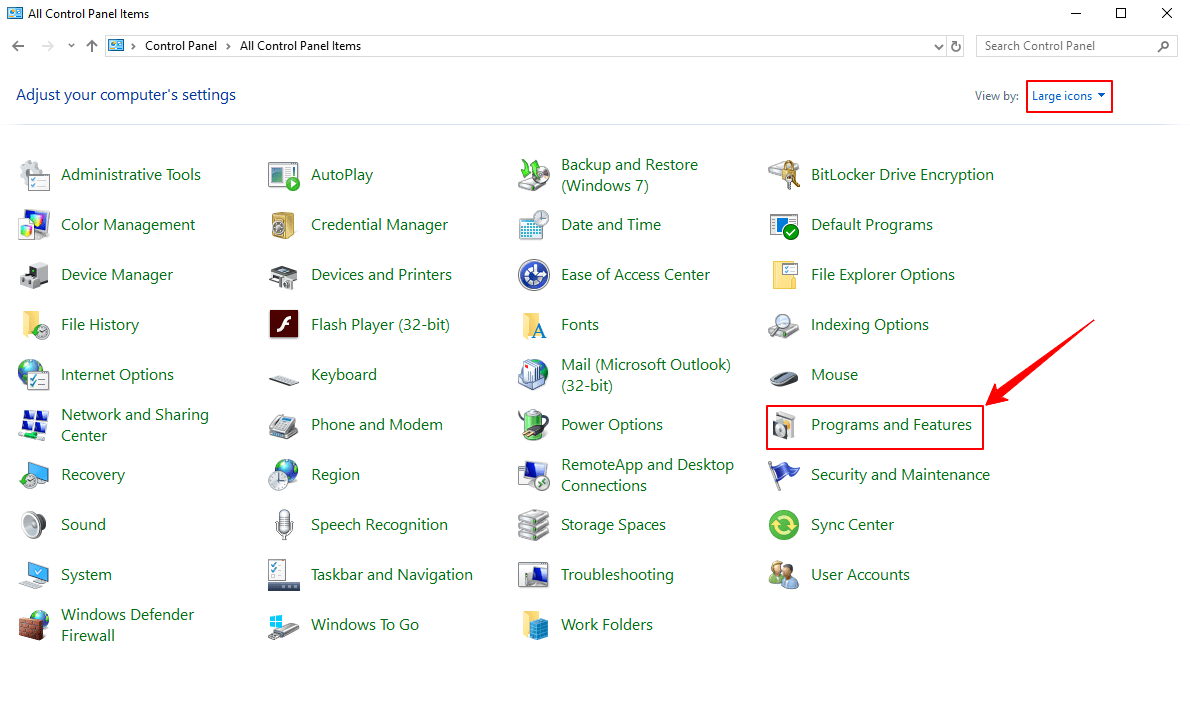
- Klicke links auf Installierte Updates anzeigen.
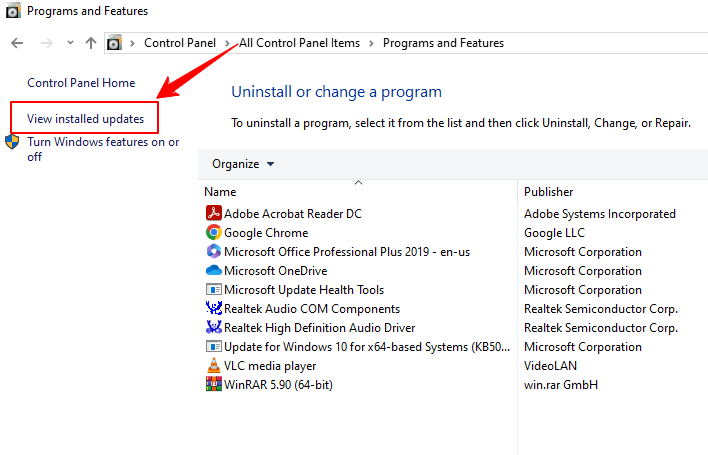
- Rechtsklicke auf das unerwünschte Update und wähle Deinstallieren. Bestätige mit Ja.
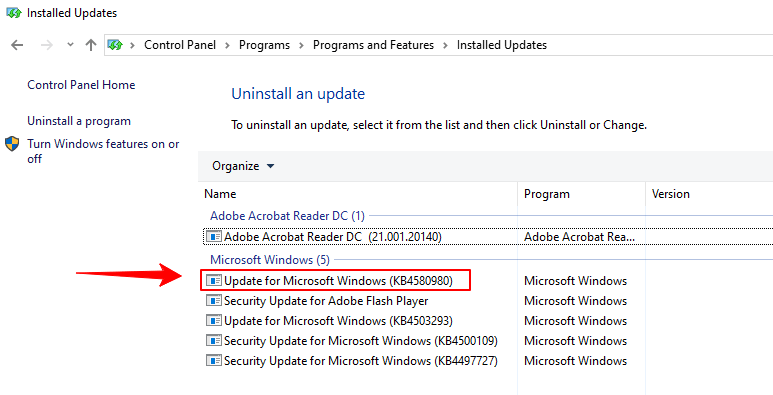
Tipp: Sortiere nach Installationsdatum, um kürzlich installierte Updates schnell zu finden.
Alternative Ansätze und Tools
- Systemwiederherstellung: Setze das System auf einen Wiederherstellungspunkt vor dem Update zurück. Nutze diese Methode, wenn ein Wiederherstellungspunkt existiert.
- Systemabbild wiederherstellen: Vollständige Wiederherstellung des vorherigen Abbilds, wenn du regelmäßig Abbilder erstellst.
- Treiber zurücksetzen: Manchmal verursacht nur ein Treiberproblem das Symptom; deinstalliere oder rolle den Treiber im Geräte-Manager zurück.
- Updates anhalten: In Windows Update kannst du Updates für eine begrenzte Zeit pausieren, um Probleme zu analysieren.
- Microsoft Update-Katalog: Lade ein vorheriges Treiber- oder Updatepaket manuell, wenn nötig.
Wann das Entfernen eines Updates keine Lösung ist
- Sicherheitslücken: Entfernen eines sicherheitsrelevanten Updates kann das System verwundbar machen. In solchen Fällen ist es besser, nach kompatiblen Fixes zu suchen.
- Fehlende Alternativen: Wenn ein Hersteller keinen Treiber- oder Softwarefix anbietet, kann ein temporäres Zurückrollen nur kurzfristig helfen.
- Abhängigkeiten: Manche Updates reparieren Probleme, die später zu anderen Abhängigkeiten führen können. Prüfe die Wechselwirkungen vor dem Entfernen.
Heuristiken und Entscheidungsregeln
- Wenn das System nach dem Update unmittelbar Instabilität zeigt: Rücksetzung ist gerechtfertigt.
- Wenn es nur zu kleinen Funktionsabweichungen kommt: Prüfe verfügbare Hotfixes und Treiberaktualisierungen zuerst.
- Bei Boot-Problemen: Starte direkt in WinRE und entferne das neueste Update.
Merke: Priorisiere Datensicherung vor jeder größeren Änderung.
Playbook für schnelle Fehlerbehebung (SOP)
- Symptome dokumentieren (Zeit, Fehlermeldungen, betroffene Apps).
- Backup wichtiger Dateien erstellen (Cloud, externes Laufwerk).
- Systemzustand prüfen: Ereignisanzeige, Treiber im Geräte-Manager.
- Versuche: Treiber zurücksetzen → Update pausieren → Update deinstallieren (Einstellungen).
- Falls kein Zugriff: In WinRE booten und Update deinstallieren.
- Nach erfolgreicher Deinstallation: Neustart, Überprüfung der Funktionen, Windows Update konfigurieren (z. B. Update-Pause oder Fenster für Updates).
- Langfristig: Monitoring, ggf. Support kontaktieren oder Treiber vom Hersteller installieren.
Rollenbasierte Checklisten
Endanwender:
- Backup wichtiger Dokumente
- Deinstallation über Einstellungen oder Systemsteuerung
- Neustart und Funktionstest
IT-Administrator:
- Überprüfen von Gruppenrichtlinien und WSUS-Einstellungen
- KB-Nummern und Verteilungsketten prüfen
- Rollout stoppen, wenn Massenprobleme auftreten
Helpdesk:
- Symptome aufnehmen und reproduzieren
- Kunden durch Deinstallation per Ferndiagnose oder Step-by-Step führen
- Escalation an Level-2, wenn nötig
Kriterien für erfolgreiche Rücksetzung
- System startet normal und bleibt stabil.
- Gemeldete Fehler (BSOD, Abstürze, Performance-Probleme) treten nicht mehr auf.
- Anwendungen und Treiber funktionieren wie vor dem Update.
- Sicherheitsrichtlinien bleiben erfüllt oder werden anders sichergestellt.
Risikoübersicht und Gegenmaßnahmen
Risiko: Verlust von Sicherheitsupdates → Gegenmaßnahme: Installiere alternative Sicherheits-Patches oder setze ein enges Monitoring auf.
Risiko: Datenverlust bei Fehlbedienung → Gegenmaßnahme: Vorher Backup erstellen.
Risiko: Wiederholtes Auftreten bei späteren Updates → Gegenmaßnahme: Dokumentation erstellen und ggf. Updatepflicht im Unternehmen anpassen.
Glossar (eine Zeile je Begriff)
- KB: Knowledge Base-Nummer, Kennung eines Windows-Updates.
- WUSA: Windows Update Standalone Installer, Tool zum Installieren/Deinstallieren von Updates.
- WinRE: Windows Recovery Environment, Wiederherstellungsumgebung für Reparaturvorgänge.
- Systemabbild: Vollständige Kopie des Systems zur Wiederherstellung.
Häufig gestellte Fragen
Ist es sicher, Updates in Windows 11 zu deinstallieren?
Ja, es ist möglich und oft notwendig, wenn Updates Probleme verursachen. Achte auf Backups und prüfe, ob das Update sicherheitsrelevant ist, bevor du es entfernst.
Kann ich Windows 11 nach einem Update zurücksetzen?
Ja, wenn du von einer früheren Windows-Version (z. B. Windows 10) auf Windows 11 aktualisiert hast, hält Windows in der Regel eine Rückkehrmöglichkeit für eine begrenzte Zeit bereit (meist etwa 10 Tage). Innerhalb dieses Zeitfensters kannst du über die Wiederherstellungsoptionen auf die vorherige Version zurückrollen.
Wie deinstalliere ich Windows 11 manuell?
Öffne Einstellungen → System → Wiederherstellung und nutze dort die Option “Zurückkehren”, sofern verfügbar. Alternativ entfernst du problematische Updates über die oben beschriebenen Methoden.
Warum ist Windows 11 langsam?
Häufige Ursachen sind viele Hintergrundprozesse, inkompatible Treiber, automatische Updates, übermäßige Startprogramme oder nicht optimierte Energieeinstellungen. Ein Update kann zusätzlich Leistungseinbußen verursachen, wenn Treiber oder Dienste nicht kompatibel sind.
Fazit und empfohlene Vorgehensweise
Die Fähigkeit, problematische Updates zu deinstallieren, gehört zu den wichtigsten Werkzeugen bei der Fehlerbehebung in Windows 11. Beginne immer mit einer Datensicherung und versuche zuerst weniger invasive Maßnahmen (Treiber-Rollback, Update-Pause). Nutze die Einstellungen für einfache Deinstallationen und WinRE bei Startproblemen. Dokumentiere die Ursache und prüfe nach der Rücksetzung auf verfügbare Treiber- oder Software-Updates vom Hersteller.
Wenn du Fragen zu “Windows 11 Updates zurücksetzen” hast oder deine Erfahrungen teilen willst, hinterlasse einen Kommentar. Abonniere auch unseren DigitBin YouTube-Kanal für Videoanleitungen. Viel Erfolg!
Wichtig: Bevor du kritische Updates entfernst, bewerte mögliche Sicherheitsfolgen und erwäge eine vorübergehende Update-Pause statt eines dauerhaften Entfernens.
Zusammenfassung:
- Es gibt mehrere Wege, ein Windows-Update zu entfernen: Einstellungen, Eingabeaufforderung, WinRE, Systemsteuerung.
- Sichere Daten vor jeder wesentlichen Änderung.
- Prüfe Treiber und Hersteller-Updates nach der Deinstallation.
- Dokumentiere das Problem für künftige Rollouts oder Supportfälle.
Ähnliche Materialien

Podman auf Debian 11 installieren und nutzen
Apt-Pinning: Kurze Einführung für Debian

FSR 4 in jedem Spiel mit OptiScaler
DansGuardian + Squid (NTLM) auf Debian Etch installieren

App-Installationsfehler auf SD-Karte (Error -18) beheben
